Git ile çok mu çalışıyorsun? GNOME Shell kullanın? Eğer öyleyse, Git'i Gnome dosya yöneticisi ile entegre etmek faydalı olabilir. Bunu, geliştiricilerin seveceği düzinelerce özelliği olan Nautilus için Git eklentisini yükleyerek yapabilirsiniz. Bununla beraber, uzaktan kod havuzlarına erişebilir, anında anında kod işleyebilir ve daha fazlasını yapabilirsiniz!
RabbitVCS Git eklentisini yükleyin
Nautilus Git entegrasyonu mümkünTavşan Linux masaüstü için pek çok faydalı VCS (sürüm kontrolü) entegrasyonu içeren bir yazılım paketidir. Bu eğitici yazıda, temel olarak geliştirdikleri Gnome dosya yöneticisi eklentisini edinmeye odaklanacağız. Dosya yöneticisi uzantısından fazlasını kullanmakla ilgileniyorsanız, web sitelerine göz atmayı düşünün.
RabbitVCS Git uzantısını Nautilus'a kurmak için dosya yöneticinizi kapatın. Ardından, bir terminal penceresi açın ve kullandığınız Linux işletim sistemine uygun talimatları izleyin.
Not: Başka bir dosya yöneticisi kullanıyor musunuz? RabbitVCS, diğer birçok Linux dosya yöneticisi için de eşdeğer bir Git uzantısına sahiptir! Buraya alın.
Ubuntu
RabbitVCS Git eklentisi, Universe yazılım deposu üzerinden Ubuntu'da bulunur. Yüklemek için şunları yapın:
sudo add-apt-repository universe sudo apt install rabbitvcs-nautilus
Debian
Debian Linux'ta olanlar, Nautilus dosya yöneticisi için RabbitVCS Git eklentisini 7,8 ve 9 versiyonları üzerinden alabilirler. Apt-get Komut.
sudo apt-get install rabbitvcs-nautilus
Arch Linux
RabbitVCS Git eklentisini yüklemek içinArch Linux'ta Nautilus, resmi olmayan AUR paketini oluşturmalısınız, çünkü Arch Linux'un sahipleri resmi yazılım kaynaklarına eklememeyi seçtiler. Başlamak için aşağıdaki adımları izleyin!
Aşama 1: Hem Git hem de Base devel'i kurun, böylece Arch PC'niz AUR ile etkileşime girebilir ve paketleri manuel olarak kurabilirsiniz.
sudo pacman -S git base-devel
Adım 2: RabbitVCS Git eklentisinin anlık görüntüsünü AUR’dan git klon Komut.
git clone https://aur.archlinux.org/rabbitvcs-nautilus.git
Aşama 3: RabbitVCS AUR paketini ve Nautilus eklentisinin çalışmasını sağlamak için gerekli olduklarından bağımlılıklarını klonlayın ve oluşturun.
git clone https://aur.archlinux.org/python2-pysvn.git cd python2-pysvn makepkg -sri cd .. git clone https://aur.archlinux.org/python2-dulwich.git cd python2-dulwich makepkg -sri cd .. git clone https://aur.archlinux.org/rabbitvcs.git cd rabbitvcs makepkg -sri cd ..
4. Adım: Terminal penceresini yeni klonlanana taşıyın rabbitvcs-Nautilus kod klasörünü kullanarak CD Komut.
cd rabbitvcs-nautilus
Adım 5: Kullanarak Nautilus için RabbitVCS Git uzantısını oluşturun ve yükleyin. makepkg Komut.
makepkg -sri
fötr şapka
Fedora Linux PC'niz için RabbitVCS Git uzantısına mı ihtiyacınız var? Bir terminal aç ve kullan DNF sisteme yüklemek için komut!
sudo dnf install rabbitvcs-nautilus -y
OpenSUSE
OpenSUSE tek yaygın Linux'turRabbitVCS Nautilus Git uzantısını kendi yazılım kaynaklarına dağıtmamayı tercih eden dağıtım. Sonuç olarak, SUSE kullanıcılarının bunu kaynaktan kurması gerekir. Bir terminali başlatın ve aşağıdaki bağımlılıkları kurun, sonra çalışmasını sağlamak için kaynak kodu talimatlarına geçin.
sudo zypper install python-nautilus python-gtk python-gtk-devel python-pysvn dbus-1-python dbus-1-python-devel python-dulwich subversion meld
Kaynak kodu
RabbitVCS'yi doğrudan eklentiyi desteklemeyen Linux dağıtımlarına kurmak oldukça kolaydır. Başlamak için bir terminal penceresi açın ve en yeni Tarball sürümünü indirin. wget indirme aracı.
wget https://github.com/rabbitvcs/rabbitvcs/archive/v0.16.tar.gz
RabbitVCS arşivini kullanarak katran Komut.
tar -zxvf v0.16.tar.gz
RabbitVCS bağımlılık sayfasını okuyun ve Linux işletim sisteminize çağırdığı tüm paketleri kurun. Bağımlılıklar halledildiğinde, terminal penceresini kod penceresinin içine CD Komut.
cd rabbitvcs-0.16
RabbitVCS'i PC'nize yükleyin:
sudo python setup.py install
Nautilus'ta Git'e erişin
RabbitVCS uzantısının Nautilus için takılmasıtweaks gerektirmez. Git çalışma alanınızı Linux'ta kurduğunuz sürece, onu algılar. Kullanmak için, açık olan Nautilus pencerelerini kapatın, ardından tekrar açın.
Nautilus'u yeniden başlattıktan sonra, sabit sürücünüzdeki Git klasörüne gidin. Oradan, sağ tıklayıp “RabbitVCS Git” ifadesini arayın ve mevcut tüm işlemleri göstermek için üzerine gelin.
Güncelleme
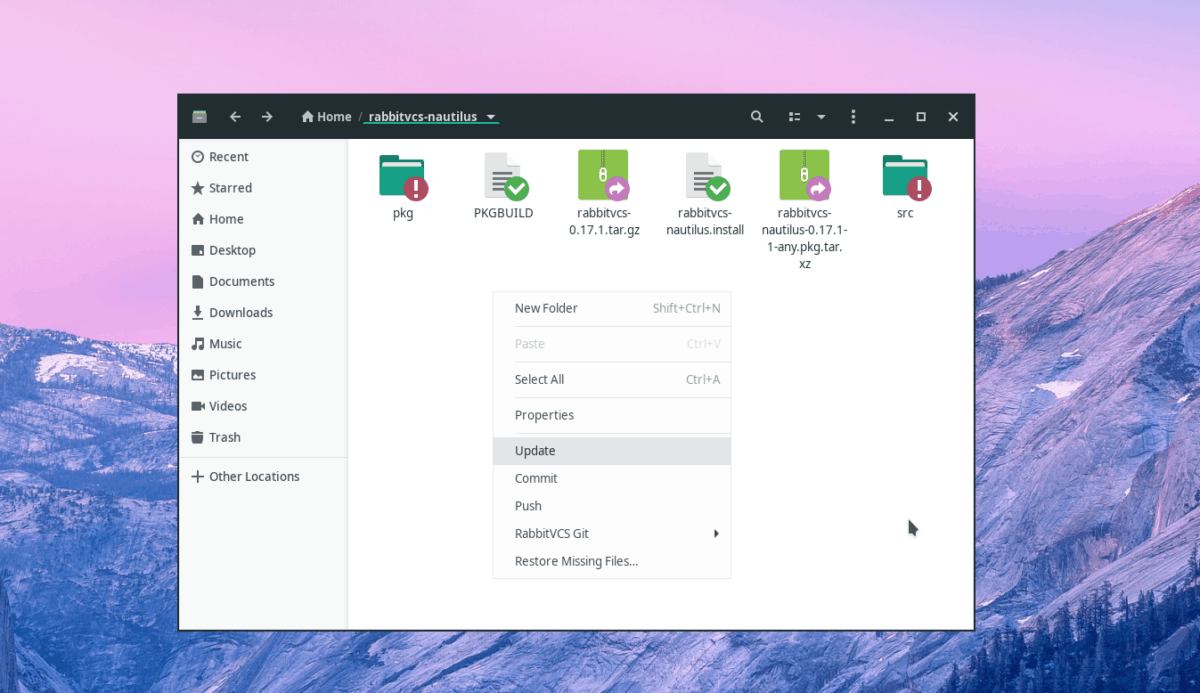
RabbitVCS’in kullanıcıların bir güncelleme yapmasına izin verdiğini biliyor muydunuz?Doğrudan Nautilus'tan Git repo? Bunu yapmak için, repo klasörüne tıklayın, ardından sağ tıklayın ve “güncelleme” yi seçin. “Güncelle” yi seçmek anında yeni kodu repo klasörüne indirir.
Kodu gir
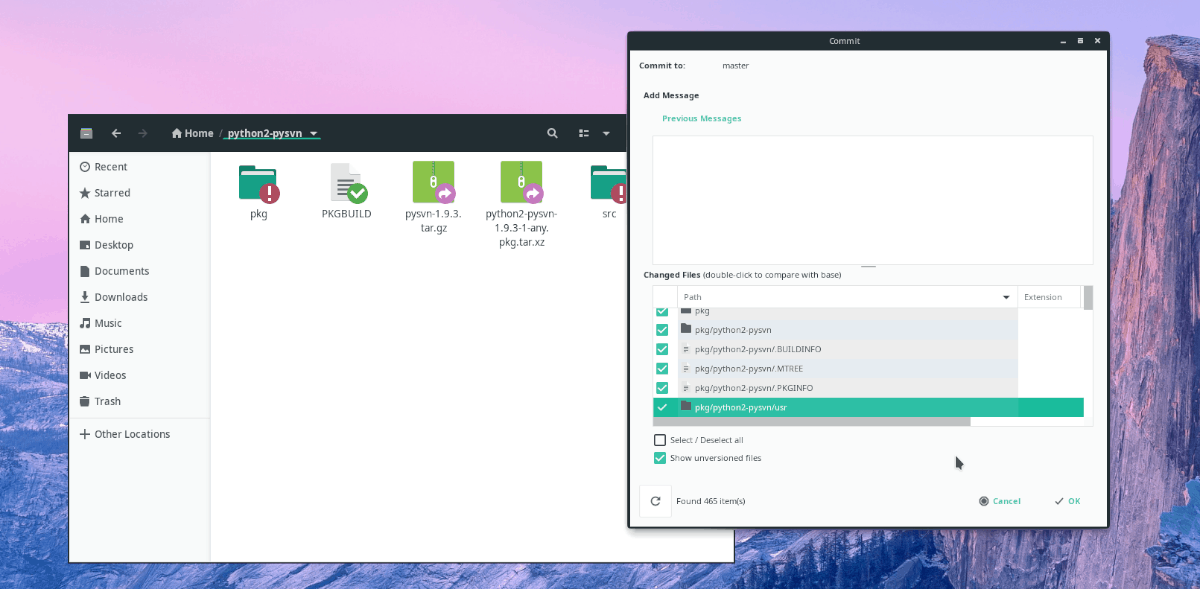
Git deposuna kod vermeniz mi gerekiyor? Nautilus dosya yöneticisini açın ve bir repo klasörü seçin. Oradan herhangi bir yere sağ tıklayın ve “Taahhüt” seçeneğini seçin.
it
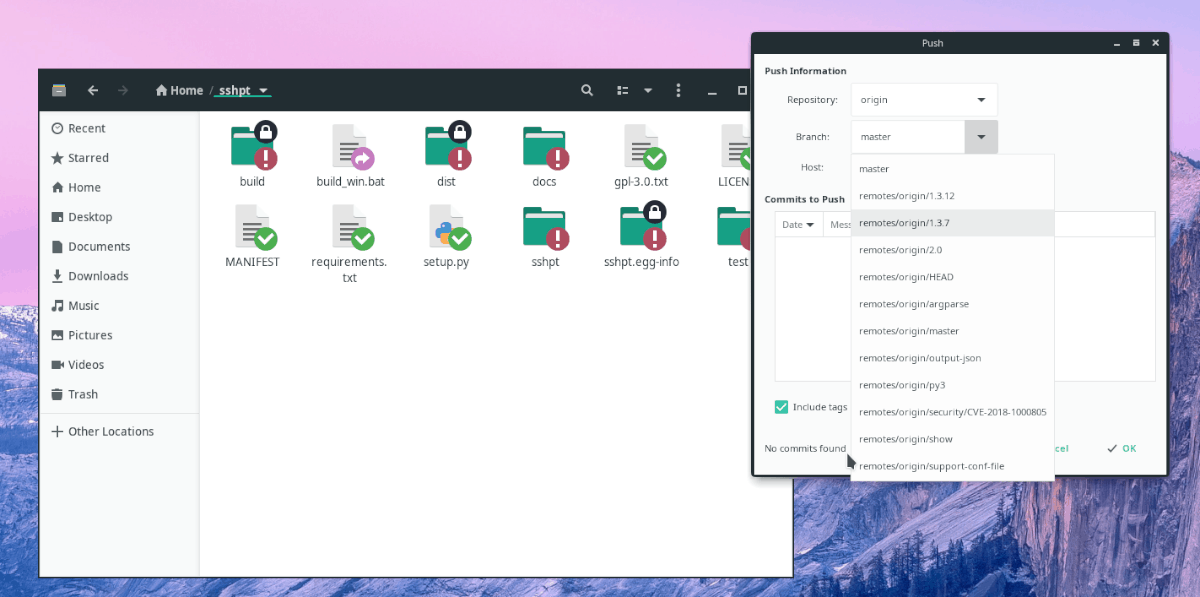
Nautilus'tan kod göndermek için (RabbitVCS Git aracılığıyla), göndermek istediğiniz dosyayı sağ tıklayın ve ardından “bas” seçeneğini tıklayın.
birleşmek
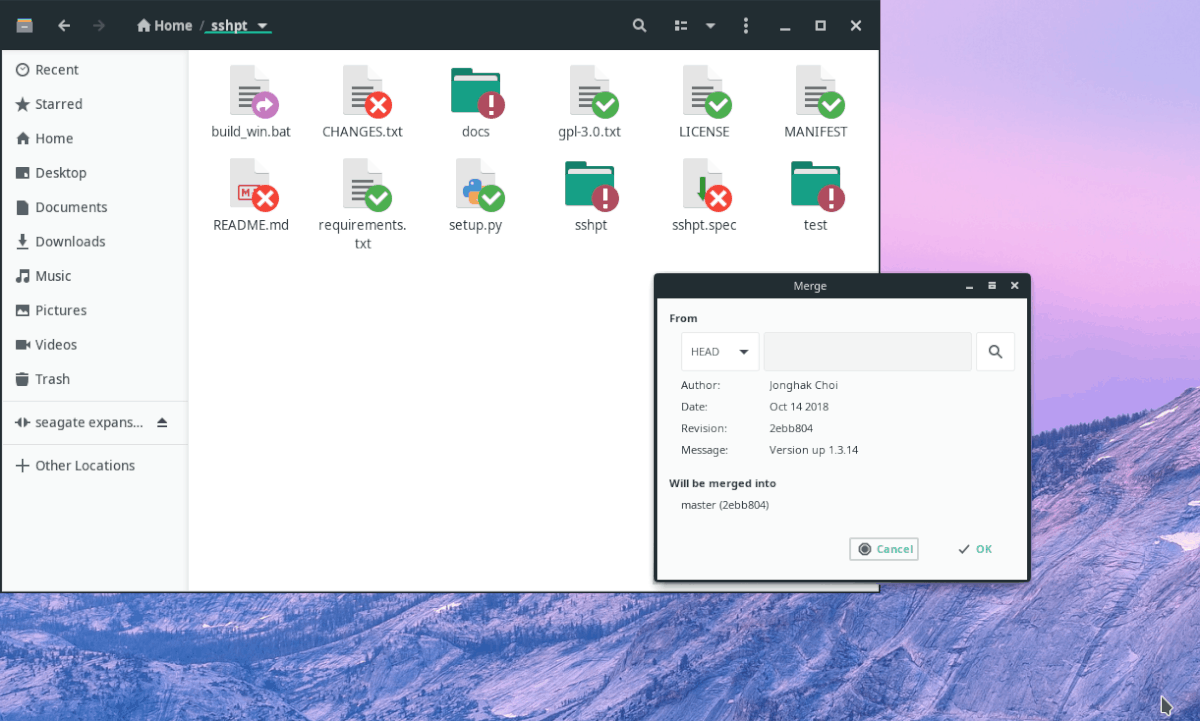
RabbitVCS, kullanıcıların doğrudandosya yöneticisi! Bunu yapmak için, birleştirmek istediğiniz dosyaları bulun. Ardından, herhangi bir yere sağ tıklayın ve “RabbitVCS Git” menüsünün üzerine gelin. Menü alanında, "birleştirme" düğmesini tıklayın.
Ayarları değiştir
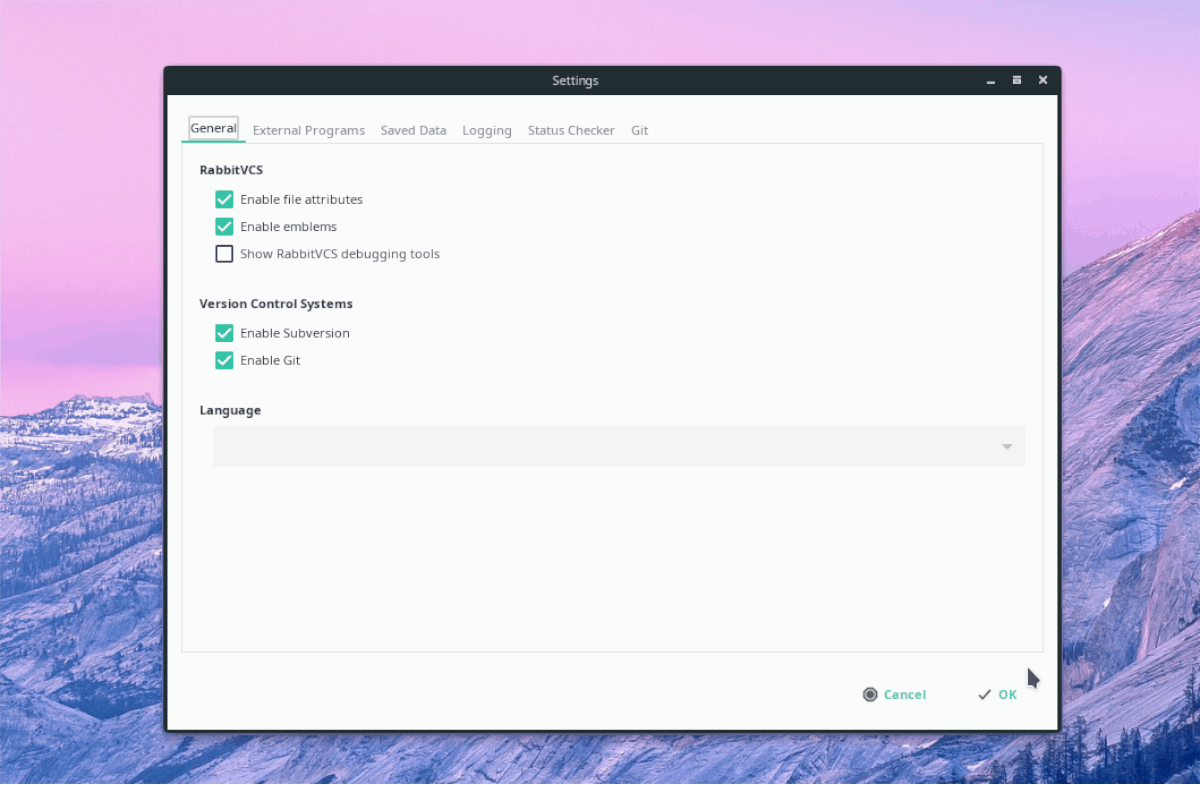
RabbitVCS Git’in varsayılan ayarlarıçoğu kullanıcı için çalışır. Ancak, nasıl ayarlandığına dair bir hayran değilseniz, değiştirmek kolaydır. Ayarlar alanına erişmek için sağ tıklayın, “RabbitVCS Git” ve ardından “ayarlar” ı seçin.












Yorumlar